Immo : Création et modification d'objet
Cette marche a suivre a pour but d'expliquer comment utiliser le système Immo pour modifier et créer des biens (propriétés)
Connexion à l'interface
- Se rendre sur le site internet et ajouter
/immo/wp-admindans l'url
- Entrer le nom d'utilisateur et le mot de passe, puis cliquer sur "Se connecter"
-
Dans le menu de gauche, cliquer sur "Objets"
Edition des Objets
- Choisir l'une des options suivantes :
- Renseigner ou modifier si nécessaire le Titre de l'objet
- Renseigner ou modifier si nécessaire la description de l'objet
- Renseigner ou modifier si nécessaire les détails de la propriété
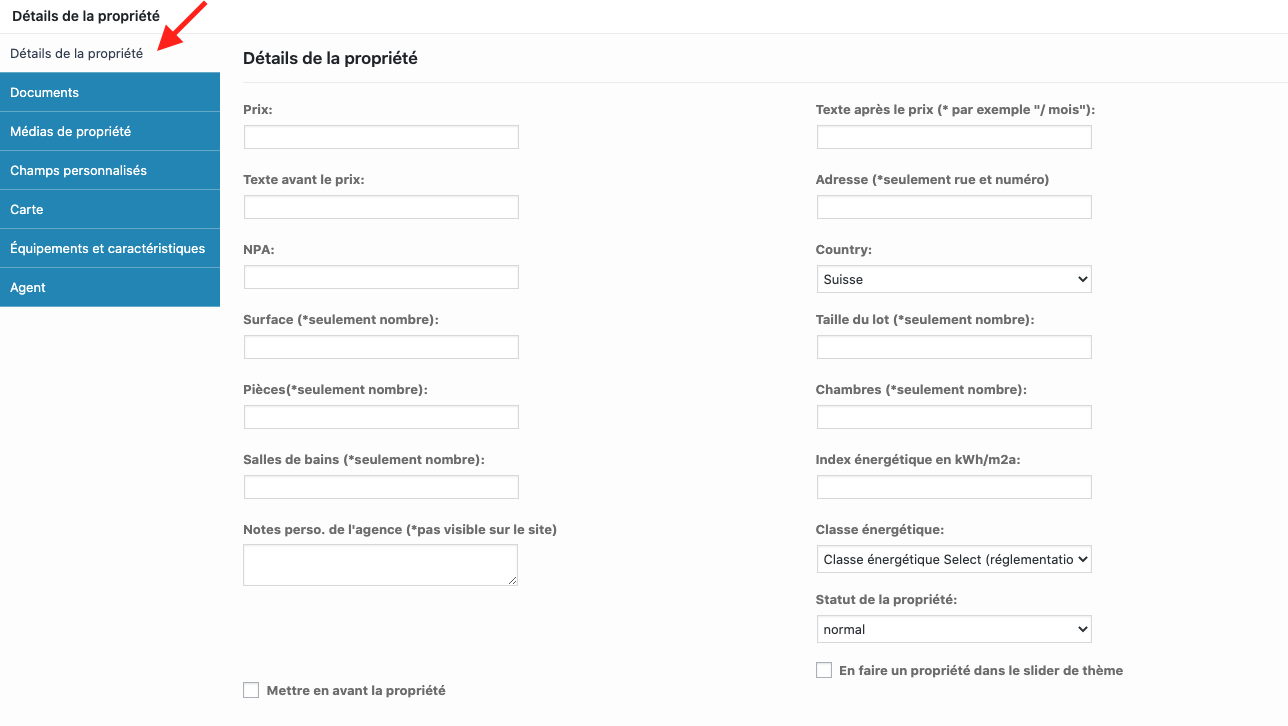
- Renseigner ou modifier si nécessaire les documents
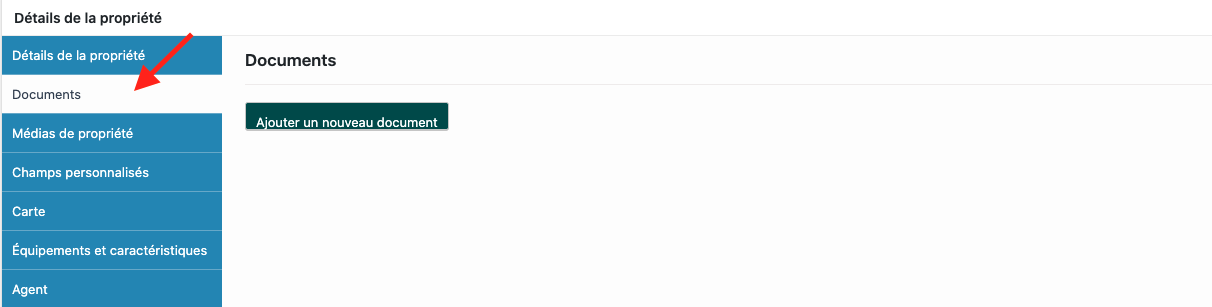
- Renseigner ou modifier si nécessaire les média de propriété
- Renseigner ou modifier si nécessaire les champs personnalisés
- Renseigner ou modifier si nécessaire l'emplacement de la carte
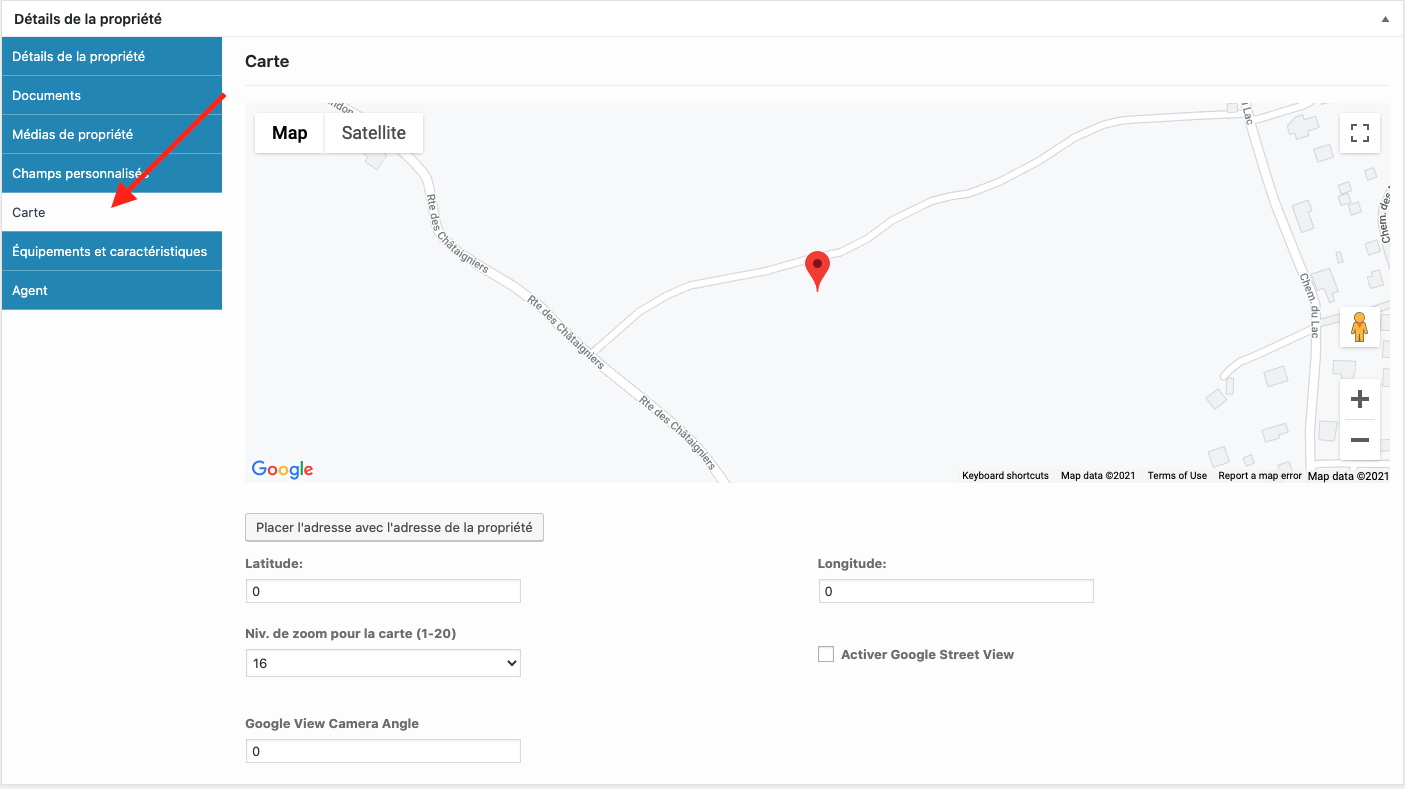
Attention !
Il est impératif de cliquer sur le bouton "Placer l'adresse avec l'adresse de la propriété" pour que le système calcul les coordonnées GPS et que la carte fonctionne !
- Renseigner ou modifier si nécessaire les équipements et caractéristiques
- Renseigner ou modifier si nécessaire les agents
- Ajouter ou modifier l'image principal de l'objet
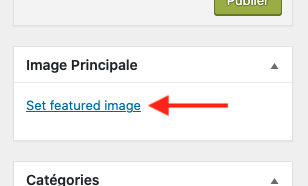
- Spécifier la catégorie
- Spécifier le type de l'objet
- Spécifier la ville
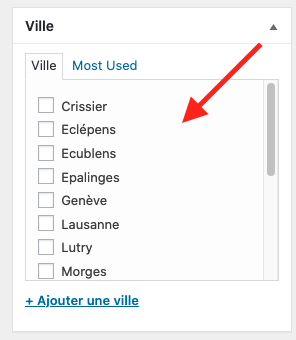
- Spécifier le canton
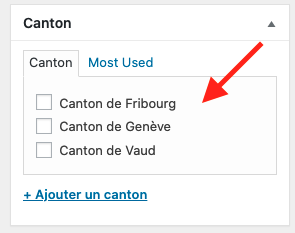
- Choisir les plateformes sur lesquelles sera exporté l'objet
Attention !
Cocher la case correspondante est impératif pour que l'annonce apparaisse sur le portail !Vérifier le nombre d'objet autorisé pour chaque portail !
- Spécifier les propriétés similaires
Enregistrer les modifications
Attention !
Avant de terminer, vérifier bien les points 8 (pour l'affichage de la carte) et 16 (pour l'exportation de l'annonce) !
Félicitation !
L'objet a bien été créé ou modifié et est maintenant visible sur le site.
Si quelque chose ne se passe pas comme expliqué ci-dessus ou que vous avez besoin d'une quelconque assistance, n'hésitez pas à prendre contact avec l'équipe de Tris Informatique qui se fera un plaisir d'intervenir :
https://www.trisinformatique.com/contact/


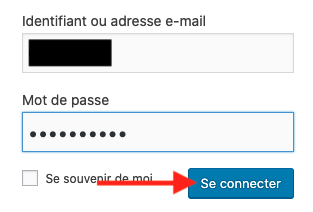
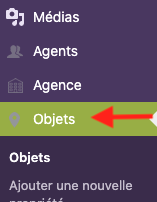
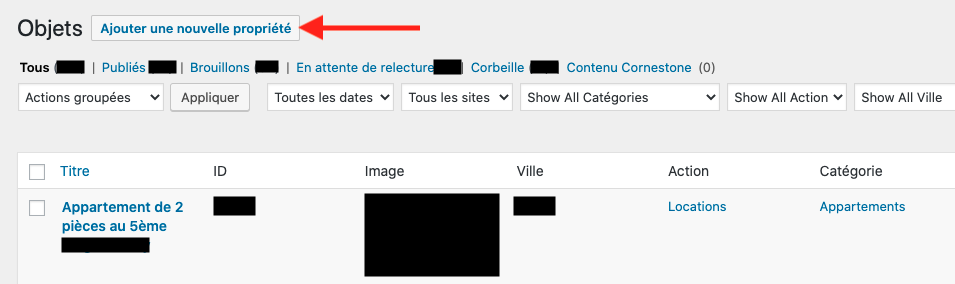
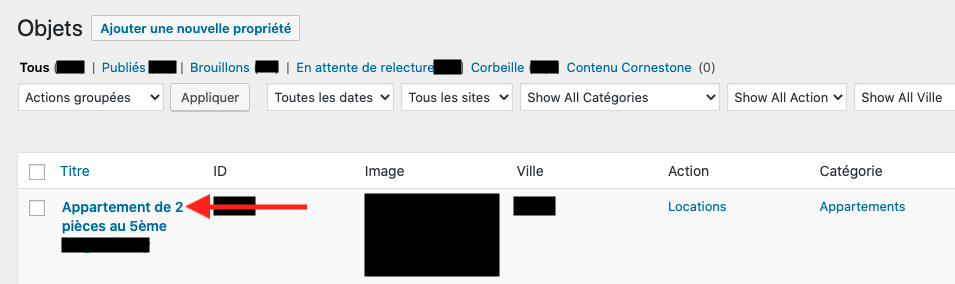
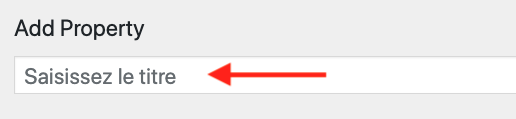
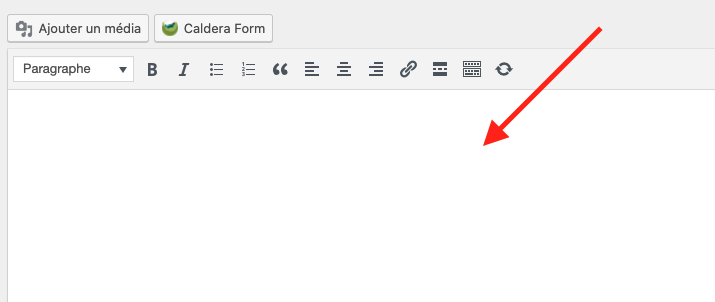
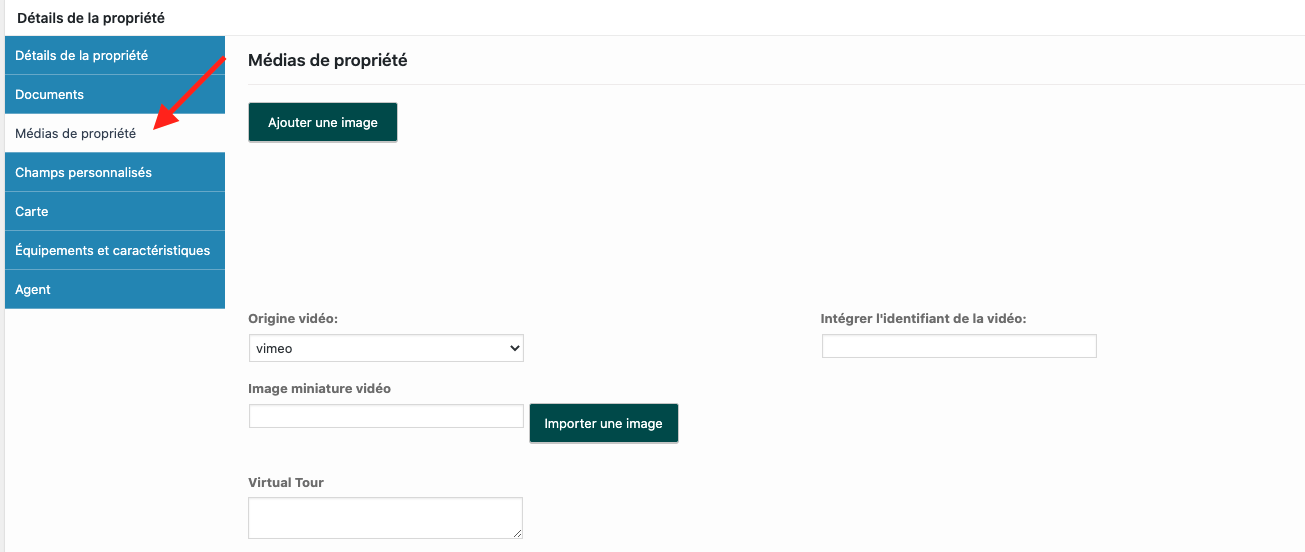
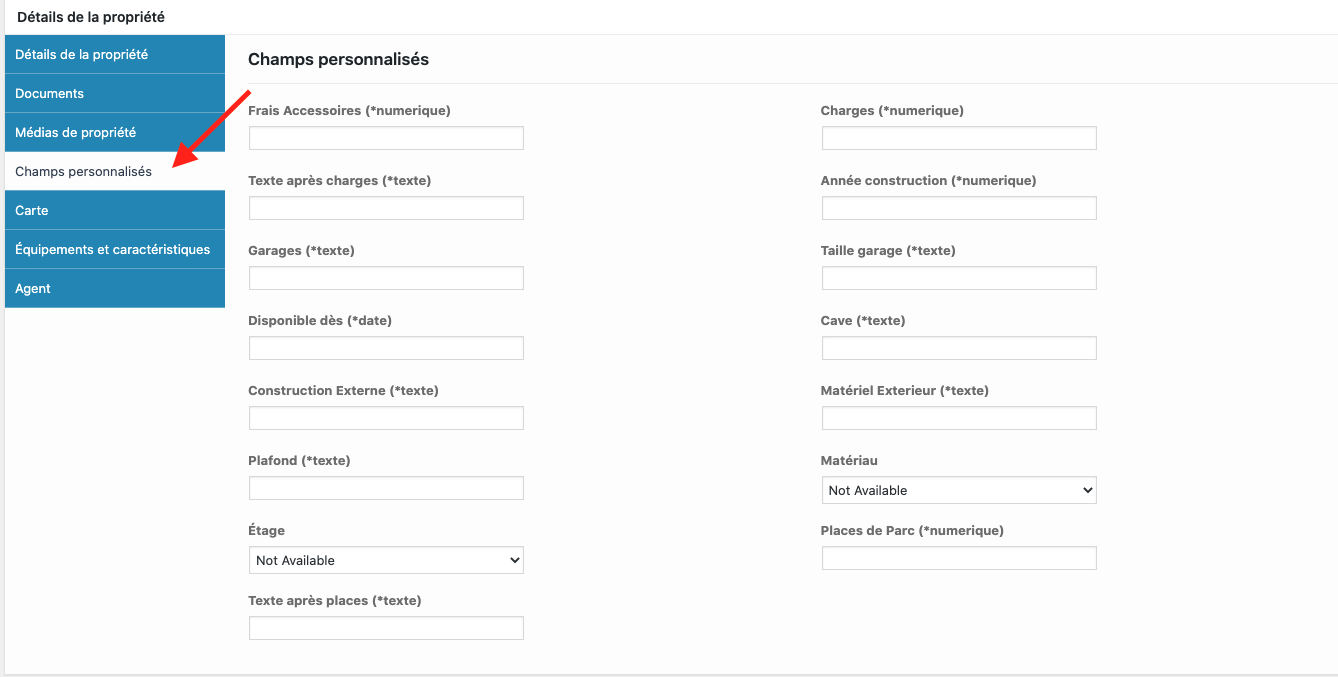
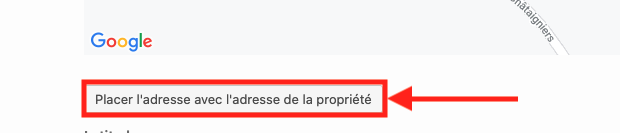
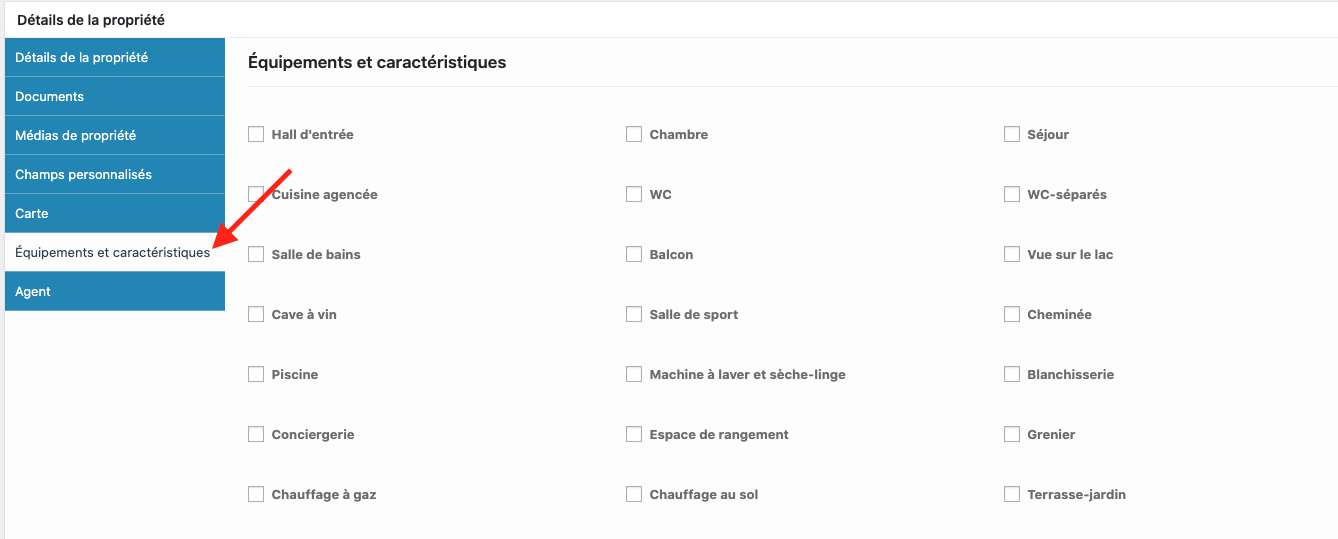
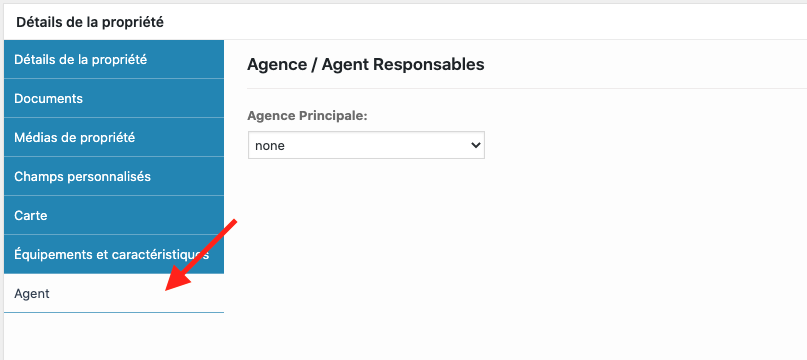
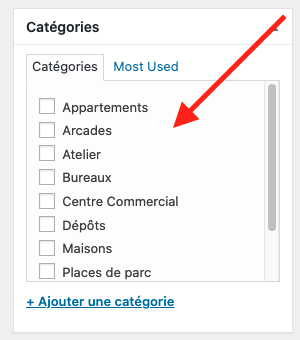
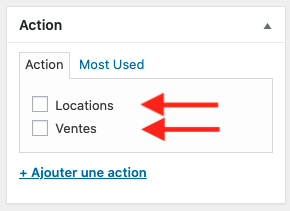
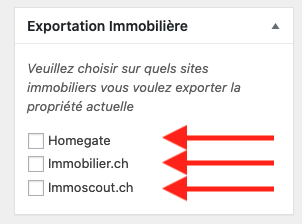
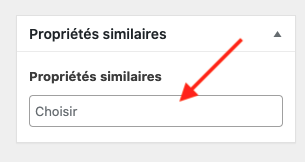
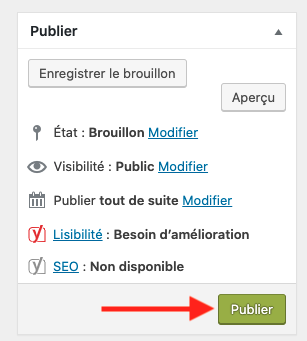
No Comments